見た目オンボロPCでも現役復帰したい!その4〜ショートカットキーを設定したい〜
前回の記事で書いたショートカットキーの設定を改めてやらないとターミナルを開くにもメニューバーからやらないといけないので、設定することにします。
前準備
こちらの記事を参考にして進めていきます。
必要なパッケージをインストールします。
sudo pacman -S dconf sxhkdメニューバーから「dconfエディター」を起動します。
注意書きのダイアログを確認して「注意する」をクリックします。
org→ukui→setting-daemon→plugins→media-keysまで進み、スクリーンショットやターミナル起動などのショートカットキー割当ての設定をそれぞれ行っていきます。
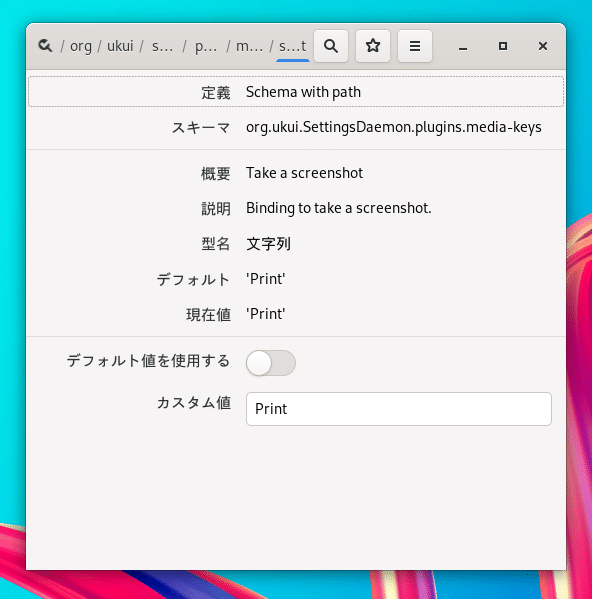
screenshotの例で説明します。初期状態ではデフォルト値が参照されているので、トグルスイッチを切り替えてカスタム値に「Print」と設定します。
同じようにwindow-screenshotやterminalでも同じようにカスタム値にショートカットキーを割り当てます。
次にsxhkdの設定を行います。参考記事からほぼパク…引用して設定ファイルと自動起動のUnitファイルを設定します。違うところは、Manjaro版ではスクリーンショットはgnome-screenshotが標準で使われているところです。
mkdir -pv ~/.config/sxhkd
cat << EOF >> ~/.config/sxhkd/sxhkdrc
Print
gnome-screenshot
ctrl + Print
gnome-screenshot -w
ctrl + alt + t
mate-terminal
EOFターミナル上で以上のコマンドを入力します。次に自動起動するように設定していきます。
mkdir -pv ~/.config/autostart
cat << EOF >> ~/.config/autostart/sxhkd.desktop
[Desktop Entry]
Type=Application
Name=sxhkd
Name[C]=sxhkd
Exec=sxhkd
X-GNOME-Autostart-enabled=true
EOFログインし直すと以上のショートカットキーが適応されるようになります。
感想
結構GUIに頼った方法ですが多分これがシンプルだと思います
はっきり言ってめんどくさい!!!!!!!!!!!!!!!!!!!!!
正直別のディストロ探して入れ直したいレベルなのでまだこのシリーズは続きそうな気がします。
この記事が気に入ったらサポートをしてみませんか?
